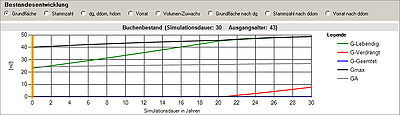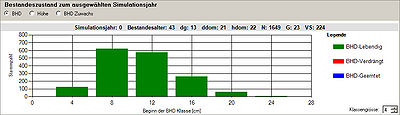Aide
Pour plus d'information, n'hésitez pas à consulter la FAQ ainsi que divers tutoriels vidéos. Au cas où vous ne trouviez pas de réponses à vos questions de cette manière, n'hésitez pas à contacter l'équipe du projet.
Général
Le programme SiWaWa est basé sur 4 composantes:
Menus
Données
- Sauvegarder la simulation : sauvegarde les paramètres de simulation sous la forme d'un fichier XML. Plusieurs simulations peuvent être sauvegardées dans un même fichier XML. Pour ce faire, il suffit de sélectionner un fichier XML déjà existant lors de la sauvegarde d'une nouvelle simulation (de cette manière, une sauvegarde n'est jamais supprimée).
- Charger la simulation : charge des paramètres de simulation précédemment sauvegardés dans un fichier XML et lance automatiquement la simulation correspondante.
- Imprimer : Fonctions d'impression
- Développement du peuplement : Diagramme de développement du peuplement, seulement le graphique sélectionné
- Etat du peuplement :' Diagramme d'état du peuplement, seulement le graphique sélectionné
- Redémarrer le programme : redémarre le programme
- Fermer le programme : ferme le programme
Export
- Exporter peuplement : les chiffres-clés au niveau du peuplement de la simulation courante (un peuplement est généré pour chaque année)
- Vers XML : sauvegarde les principaux chiffres-clés au niveau du peuplement dans un fichier XML (ceux-ci peuvent ensuite être réutilisés)
- Vers Excel : génère un fichier Excel qui contient les principaux chiffres-clés au niveau du peuplement de la simulation courante
- Ouvrir fichier XML dans Excel : ouvre un fichier XML généré temporairement (qui contient les principaux chiffres-clés au niveau du peuplement) dans Excel
- Exporter les listes d'arbres : Les chiffres clés au niveau de l'arbre de la simulation courante (tous les arbres et toutes les périodes de simulation)
- Vers XML : sauvegarde les principaux chiffres-clés au niveau des arbres dans un fichier XML (ceux-ci peuvent ensuite être réutilisés)
- Ouvrir fichier XML dans Excel : ouvre un fichier XML généré temporairement (qui contient les principaux chiffres-clés au niveau des arbres) dans Excel
Paramètres
- Langues : sélection du langage utilisé par le programme (allemand ou français). Le programme doit ensuite redémarrer.
- Configuration avancée : ouvre une fenêtre de dialogue pour la configuration avancée du programme et des simulations
- Configuration de simulation : paramètres temporaires pour les simulations. Ils sont réinitialisés à chaque redémarrage du programme.
- Taille des classes de DHP (en cm) : l'histogramme représentant la distribution des diamètres en fonction du nombre de tiges est généré sur la base de la taille de ces classes de diamètres. L'actualisation de l'histogramme est automatique.
- Index dendrochronologique : contrôle le Gmax (cela permet de prendre en compte la variabilité des conditions climatiques).
- Configuration du programme : ajustement des paramètres du programme, qui sont conservés même après le redémarrage du programme.
- Taille des classes de DHP (en cm) : l'histogramme représentant la distribution des diamètres en fonction du nombre de tiges est généré sur la base de la taille de ces classes de diamètres.
- Index dendrochronologique : contrôle le Gmax (cela permet de prendre en compte la variabilité des conditions climatiques).
- Calcul du niveau de productivité (ou niveau de production) : le niveau de productivité peut être calculé en fonction de N + G ou être configuré manuellement par l'utilisateur ?
- Configurations des couleurs : définit les couleurs respectives dans les diagrammes pour les arbres vivants, morts et récoltés.
- Configuration de simulation : paramètres temporaires pour les simulations. Ils sont réinitialisés à chaque redémarrage du programme.
Aide
- Aide : affiche une aide illustrée (sous la forme d'un fichier PDF) guidant l'utilisateur à prendre l'interface du programme.
- Annoncer un problème : permet d'envoyer un mail avec le fichier de la simulation XML en pièce jointe à l'équipe de développement.
- A propos SiWaWa : affiche l'impressum correspondant au programme SiWaWa.
Configuration de simulation
Paramètres
- Type de peuplement
- Surface terrière
- Nombre de tiges
- Indice de fertilité
- hdom
- Age (N, G)
- Age entré manuellement
Interventions
Développement du peuplement
Le graphique du développement du peuplement montre l'évolution du peuplement simulée d'année en année. L'axe des abscisses représente les différentes années de la simulation. L'axe des ordonnées représente les différents paramètres dont l'évolution est suivie au cours des années. Les paramètres à représenter sur le graphique peuvent être sélectionnés en cliquant sur les boutons de type radio situés juste au dessus du graphique supérieur. Ces paramètres sont :
- Surface terrière
- Nombre de tiges
- dg, ddom, hdom
- Matériel sur pied (volume)
- Accroissement (du volume)
- Surface derrière selon dg
- Nombre de tiges selon ddom
- Matériel sur pied selon ddom
Etat du peuplement
L'état du peuplement pour une année de simulation donnée est représenté par les histogrammes dans la partie inférieure de l'écran. L'année de simulation représentée peut être sélectionnée en déplaçant le curseur correspondant sur le graphique de la partie supérieure de l'écran.
- DHP : Représentation de la distribution des tiges par classe de diamètre
- Hauteur : Représentation de la distribution des tiges par classe de hauteur
- Accroissement DHP : Représentation de l'accroissement en DHP moyen par classe de diamètre